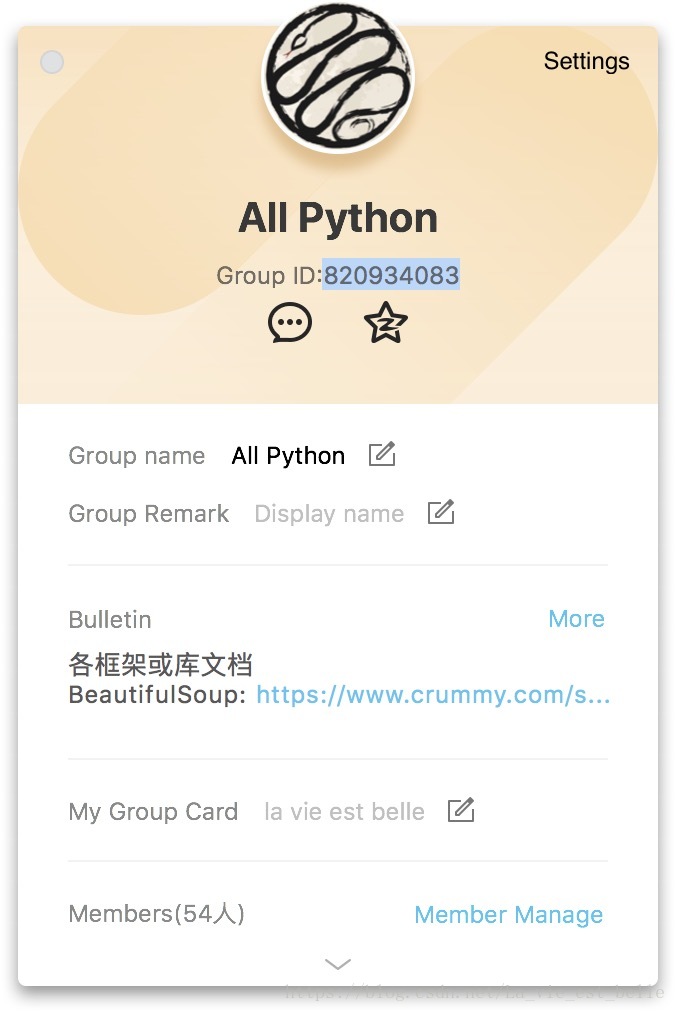第三章 布局管理
3.3 混合使用QVBoxLayout和QHBoxLayout
把各个控件摆摆好,让整个界面更加有序好看,这就是布局管理器的作用。
3.1 垂直布局QVBoxLayout
该布局方式就是将各个控件按从上到下垂直的方式摆放,下面看一个例子:
import sys
from PyQt5.QtWidgets import QApplication, QWidget, QLabel, QVBoxLayout
class Demo(QWidget):
def __init__(self):
super(Demo, self).__init__()
self.user_label = QLabel('Username:', self)
self.pwd_label = QLabel('Password:', self)
self.v_layout = QVBoxLayout() # 1
self.v_layout.addWidget(self.user_label) # 2
self.v_layout.addWidget(self.pwd_label) # 3
self.setLayout(self.v_layout) # 4
if __name__ == '__main__':
app = QApplication(sys.argv)
demo = Demo()
demo.show()
sys.exit(app.exec_())1. 实例化一个垂直布局管理器QVBoxLayout;
2-3. 通过调用addWidget()方法来将控件一个个添加到垂直布局中,最先添加的出现在最上方;
4. 将self.v_layout设为整个窗口的最终布局方式。
运行截图如下,可以看出两个标签文本是垂直对齐排列的:
3.2 水平布局QHBoxLayout
将控件从左到右依次水平摆放:
import sys
from PyQt5.QtWidgets import QApplication, QWidget, QLabel, QLineEdit, QHBoxLayout
class Demo(QWidget):
def __init__(self):
super(Demo, self).__init__()
self.user_label = QLabel('Username:', self)
self.user_line = QLineEdit(self) # 1
self.h_layout = QHBoxLayout() # 2
self.h_layout.addWidget(self.user_label) # 3
self.h_layout.addWidget(self.user_line) # 4
self.setLayout(self.h_layout) # 5
if __name__ == '__main__':
app = QApplication(sys.argv)
demo = Demo()
demo.show()
sys.exit(app.exec_())1. QLineEdit控件就是一个用来进行单行文本输入的框;
2. 实例化一个水平布局管理器;
3-4. 将QLabel和QLineEdit控件添加到水平布局管理器中,先添加的出现在左边;
5. 将self.h_layout设为整个窗口的最终布局方式。
运行截图如下:
3.3 混合使用QVBoxLayout和QHBoxLayout
我们将实现一个用于输入账号密码,并有登陆和注册按钮的小窗口:
import sys
from PyQt5.QtWidgets import QApplication, QWidget, QLabel, QLineEdit, QPushButton, \
QHBoxLayout, QVBoxLayout
class Demo(QWidget):
def __init__(self):
super(Demo, self).__init__()
self.user_label = QLabel('Username:', self)
self.pwd_label = QLabel('Password:', self)
self.user_line = QLineEdit(self)
self.pwd_line = QLineEdit(self)
self.login_button = QPushButton('Log in', self)
self.signin_button = QPushButton('Sign in', self)
self.label_v_layout = QVBoxLayout() # 1
self.line_v_layout = QVBoxLayout() # 2
self.button_h_layout = QHBoxLayout() # 3
self.label_line_h_layout = QHBoxLayout() # 4
self.all_v_layout = QVBoxLayout() # 5
self.label_v_layout.addWidget(self.user_label) # 6
self.label_v_layout.addWidget(self.pwd_label)
self.line_v_layout.addWidget(self.user_line)
self.line_v_layout.addWidget(self.pwd_line)
self.button_h_layout.addWidget(self.login_button)
self.button_h_layout.addWidget(self.signin_button)
self.label_line_h_layout.addLayout(self.label_v_layout) # 7
self.label_line_h_layout.addLayout(self.line_v_layout)
self.all_v_layout.addLayout(self.label_line_h_layout)
self.all_v_layout.addLayout(self.button_h_layout)
self.setLayout(self.all_v_layout)
if __name__ == '__main__':
app = QApplication(sys.argv)
demo = Demo()
demo.show()
sys.exit(app.exec_())1-3. 实例化三个布局管理器分别用来管理QLabel,QLineEdit和QPushButton;
4-5. 这两个布局管理器用来管理1-3中的布局,它们添加的不是QLabel、QLineEdit或者QPushButton控件,而是通过addLayout()方法添加布局管理器。第4行的水平布局管理器将self.label_v_layout垂直布局和self.line_vlayout垂直布局这两个布局管理器从左到右依次水平摆放。第5行的垂直布局管理器将self.label_line_h_layout和self.button_h_layout垂直从上到下摆放;
6-7. 添加控件用addWidght(),添加布局用addLayout()。
运行截图如下:
上面的代码是将两个QLabel用垂直布局方式摆放,将两个QLineEdit也用垂直布局方式摆放,最后用一个水平布局管理来摆放着两个垂直布局管理器。那换种思路,可以把QLabel和QLineEdit用水平布局方式摆放:
import sys
from PyQt5.QtWidgets import QApplication, QWidget, QLabel, QLineEdit, QPushButton, \
QHBoxLayout, QVBoxLayout
class Demo(QWidget):
def __init__(self):
super(Demo, self).__init__()
self.user_label = QLabel('Username:', self)
self.pwd_label = QLabel('Password:', self)
self.user_line = QLineEdit(self)
self.pwd_line = QLineEdit(self)
self.login_button = QPushButton('Log in', self)
self.signin_button = QPushButton('Sign in', self)
self.user_h_layout = QHBoxLayout()
self.pwd_h_layout = QHBoxLayout()
self.button_h_layout = QHBoxLayout()
self.all_v_layout = QVBoxLayout()
self.user_h_layout.addWidget(self.user_label)
self.user_h_layout.addWidget(self.user_line)
self.pwd_h_layout.addWidget(self.pwd_label)
self.pwd_h_layout.addWidget(self.pwd_line)
self.button_h_layout.addWidget(self.login_button)
self.button_h_layout.addWidget(self.signin_button)
self.all_v_layout.addLayout(self.user_h_layout)
self.all_v_layout.addLayout(self.pwd_h_layout)
self.all_v_layout.addLayout(self.button_h_layout)
self.setLayout(self.all_v_layout)
if __name__ == '__main__':
app = QApplication(sys.argv)
demo = Demo()
demo.show()
sys.exit(app.exec_())相比而言,这种布局方式更加清晰明了。
3.4 网格布局QGridLayout
当使用该布局管理器的时候,你可以把整个窗体想象成带有坐标的,然后只用把各个控件放在相应的坐标就好了,请看示例(还是上方的登录框):
import sys
from PyQt5.QtWidgets import QApplication, QWidget, QLabel, QLineEdit, QPushButton, \
QGridLayout, QVBoxLayout, QHBoxLayout
class Demo(QWidget):
def __init__(self):
super(Demo, self).__init__()
self.user_label = QLabel('Username:', self)
self.pwd_label = QLabel('Password:', self)
self.user_line = QLineEdit(self)
self.pwd_line = QLineEdit(self)
self.login_button = QPushButton('Log in', self)
self.signin_button = QPushButton('Sign in', self)
self.grid_layout = QGridLayout() # 1
self.h_layout = QHBoxLayout()
self.v_layout = QVBoxLayout()
self.grid_layout.addWidget(self.user_label, 0, 0, 1, 1) # 2
self.grid_layout.addWidget(self.user_line, 0, 1, 1, 1)
self.grid_layout.addWidget(self.pwd_label, 1, 0, 1, 1)
self.grid_layout.addWidget(self.pwd_line, 1, 1, 1, 1)
self.h_layout.addWidget(self.login_button)
self.h_layout.addWidget(self.signin_button)
self.v_layout.addLayout(self.grid_layout) # 3
self.v_layout.addLayout(self.h_layout) # 4
self.setLayout(self.v_layout)
if __name__ == '__main__':
app = QApplication(sys.argv)
demo = Demo()
demo.show()
sys.exit(app.exec_())这里混合使用QVBoxLayout、QHBoxLayout和QGridLayout来完成布局。
1. 实例化一个QGridLayout布局管理器
2. QGridLayout的addWidget()方法遵循如下语法形式:
addWidget(widget, row, column, rowSpan, columnSpan)widget就是要添加的控件;row为第几行,0代表第一行;column为第几列,0代表第一列;rowSpan表示要让这个控件去占用几行(默认一行);columnSpan表示要让这个控件去占用几列(默认一列)。
在上方程序中,我们将self.user_label放在(0, 0)这个坐标,也就是第一行第一列,占用一行一列;将self.user_line放在(0, 1),即第一行第二列,也就是self.user_label的右边,占用一行一列;将self.pwd_label放在(1, 0),即第二行第一列,在self.user_label的正下方,占用一行一列;最后我们将self.pwd_line放在(1, 1),即第二行第二列,占用一行一列。
因为默认都是一行一列,所以也可以写成:
self.grid_layout.addWidget(self.user_label, 0, 0)
self.grid_layout.addWidget(self.user_line, 0, 1)
self.grid_layout.addWidget(self.pwd_label, 1, 0)
self.grid_layout.addWidget(self.pwd_line, 1, 1)3-4. 最后,程序用垂直布局管理器将一个网格布局和一个水平布局添加进去。
当然你也可以尝试单单用QGridLayout来完成这次界面的布局,但是你会发现效果并不会让人很满意,可以自行去试一下。
合理的运用这三种布局方式可以在程序设计上事半功倍。
3.5 小结
1. QTextEdit控件为单行文本输入框;
2.. 了解三种布局方式:垂直布局QVBoxLayout、水平布局QHBoxLayout和网格布局QGridLayout;
3. addWidget()方法用来添加控件,addLayout()方法用来添加布局;
4. 请记住QGridLayout的addWidget()语法形式:
addWidget(widget, row, column, rowSpan, columnSpan)----------------------------------------------------------------------
喜欢的小伙伴可以加入这个Python QQ交流群一起学习:820934083